Como corrigir o problema & quot; O Windows não pode ser instalado neste disco & quot; Erro
Existem muitos motivos pelos quais o Windows não pode ser instalado em um disco, mas não é imediatamente óbvio quais são esses motivos. Felizmente, há uma série de correções diferentes que você pode tentar para instalar o Windows em seu disco.
Vamos explorar como corrigir o erro "O Windows não pode ser instalado neste disco" e as diferentes formas que ele pode assumir.
Por que aparece o erro "O Windows não pode ser instalado neste disco"?
Existem várias iterações do erro “O Windows não pode ser instalado neste disco”. Identificar qual iteração você está obtendo ajuda muito a descobrir o que você precisa fazer para instalar o Windows.
O erro ocorre quando o estilo de partição do disco rígido não suporta a versão do BIOS (Basic Input / Output System). O BIOS tem duas versões: Unified Extensible Firmware Interface (UEFI) e Legacy BIOS.
Como você provavelmente pode perceber pelos nomes, o UEFI é mais moderno, enquanto o BIOS legado é bem antigo. Cada uma dessas versões funciona apenas com um determinado estilo de partição do disco rígido. Quando há uma incompatibilidade, você obtém o erro “O Windows não pode ser instalado neste disco”.
Que estilo de partição funcionará para você?
Para descobrir o que você precisa fazer para corrigir esse erro, você precisa dar uma olhada no que lê a segunda frase da mensagem de erro.
Se a segunda frase em sua mensagem de erro for “ O disco selecionado é do estilo de partição GPT ”, significa que seu PC tem um BIOS legado . O BIOS não funciona com o estilo de partição GPT, então você precisará converter para MBR.
Se a segunda frase em sua mensagem de erro for “ O disco selecionado tem uma tabela de partição MBR. Em sistemas EFI, o Windows só pode ser instalado em discos GPT ”, isso significa que seu PC tem um BIOS UEFI . Você pode instalar o Windows apenas em discos de estilo de partição GPT em um sistema EFI.
Como corrigir o erro "Disco selecionado é do estilo de partição GPT"
Se o seu PC usa BIOS legado, você não pode instalar o Windows em um disco de partição GPT. Nesse caso, você precisará converter a unidade antes de instalar o Windows.
Verifique a versão do BIOS para confirmar que UEFI não está disponível
Antes de fazer isso, verifique novamente se o seu PC oferece suporte a UEFI. Você pode verificar a versão do BIOS acessando o BIOS quando o PC inicializar. Inicie o seu PC e pressione a tecla BIOS. A chave BIOS pode ser diferente entre os fabricantes, mas as teclas mais comumente usadas são F1 , F2 , F10 , F12 ou DEL .
Quando estiver na BIOS, você precisará procurar o modo B oot . Novamente, não há um processo passo a passo aqui. Você precisará examinar todas as guias, mas geralmente há uma guia Boot , e é aqui que você encontrará o modo Boot .
Se o modo de inicialização estiver definido como Legado e UEFI não aparecer como uma opção, você não pode usar a partição do disco GPT. Neste ponto, você precisará convertê-lo em uma tabela de partição MBR.
Converter um disco MBR em GPT
Existem dois métodos para converter uma partição de disco GPT em MBR. Infelizmente, os dois métodos apagam os dados armazenados no disco. Como alternativa, você pode usar um software de terceiros para converter seu disco de partição GPT em MBR sem perder dados .
1. Converter de disco MBR em GPT usando o prompt de comando
Você pode usar o prompt de comando se não tiver nenhum outro sistema operacional instalado em outro disco rígido. Observe que esse método apagará todos os dados armazenados na unidade que você está prestes a converter.
- Comece inserindo o disco de instalação do Windows e aguarde a tela de instalação do Windows . Pressione Shift + F10 para abrir o prompt de comando.
- Digite diskpart e pressione Enter .
- Digite list disk para obter uma lista de unidades em seu computador.
- Escolha o disco que deseja converter em MBR. Este deve ser o disco no qual você deseja instalar o Windows. Você pode escolher o disco com o disco 0 selecionado .
- Execute clean e converta mbr para converter a partição em MBR.
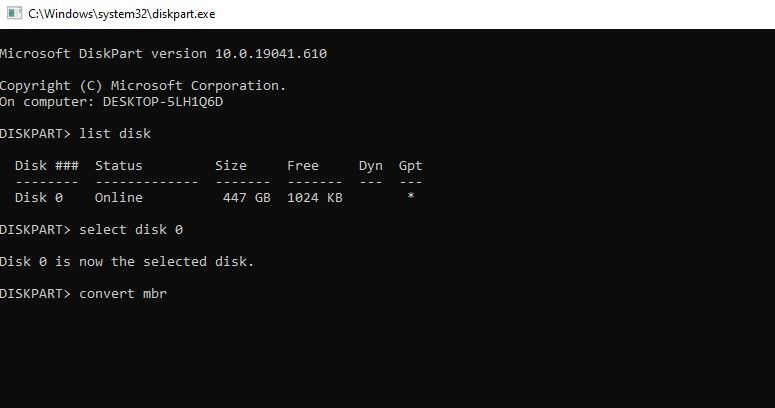
Quando terminar, saia do prompt de comando. Retorne à instalação do Windows e execute a instalação novamente.
2. Converter de disco MBR em GPT usando o utilitário de gerenciamento de disco
Se o seu sistema já tiver outra cópia do Windows em uma unidade diferente, você pode usar o Utilitário de gerenciamento de disco nessa cópia para converter um disco de partição GTP em MBR.
- Digite Gerenciamento de disco na barra de pesquisa ao lado do menu Iniciar. O primeiro item nos resultados da pesquisa será Criar e formatar partições de disco rígido . Pressione Enter para abrir o Utilitário de gerenciamento de disco.
- Encontre o disco que você está tentando converter na lista exibida no utilitário. Clique com o botão direito nele e selecione Excluir volume .
- Em seguida, clique com o botão direito no mesmo disco e selecione Converter em disco MBR .
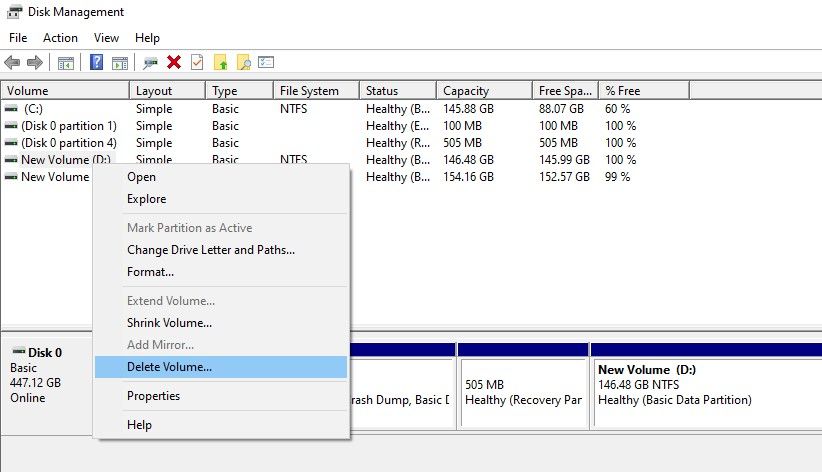
Como corrigir o erro "Disco selecionado com tabela de partição MBR"
Se o seu PC tiver um UEFI BIOS, você precisará de um disco de partição GPT para instalar o Windows. Se você tiver uma partição MBR, precisará convertê-la em um disco de partição GPT.
1. Tente desativar as fontes de inicialização EFI
Se você não quiser converter a partição, vá para o BIOS e veja se isso permite que você desabilite as fontes de inicialização EFI. Quando você estiver no BIOS, navegue até a seção Ordem de inicialização e pesquise as fontes de inicialização EFI . Desative-o e execute a instalação do Windows. Assim que a instalação for concluída, reative as fontes de inicialização EFI .
Se a opção de desativar as fontes EFI não estiver disponível, você precisará converter a partição.
2. Converter de MBR em GPT usando o prompt de comando
O método que usamos para converter a partição GPT em MBR também funciona aqui. A única coisa que mudará é o comando na etapa 5. Em vez de converter mbr , digite convert gpt .
Ao concluir as etapas anteriores, saia do prompt de comando e continue com a instalação.
3. Converter de MBR em GPT usando um disco de instalação do Windows
Durante o processo de instalação, você será solicitado a selecionar um disco no qual deseja instalar o Windows. Selecione o disco em que deseja instalar o Windows e clique em Excluir .
Em seguida, escolha o mesmo disco e clique em Novo e crie uma partição no estilo GPT. Clique em Avançar e continue com a instalação. Isso deve corrigir o erro e você poderá prosseguir com a instalação.
Erro de partição de disco resolvido
Esperançosamente, isso resolveu o erro “Windows não pode ser instalado neste disco”. Existem vários outros problemas que você pode encontrar durante o processo de instalação do Windows. No entanto, eles são quase sempre fáceis de resolver.

